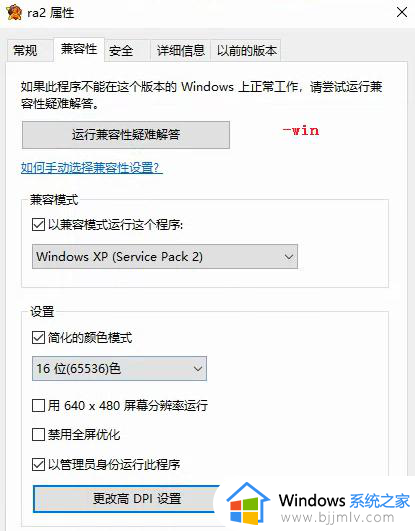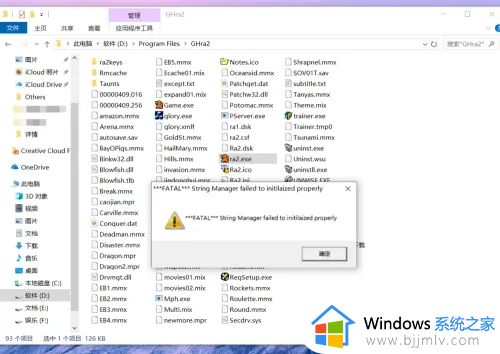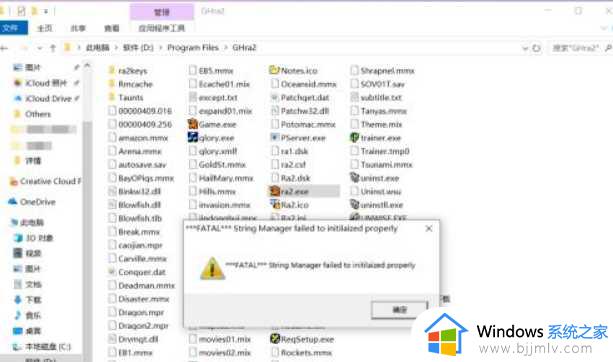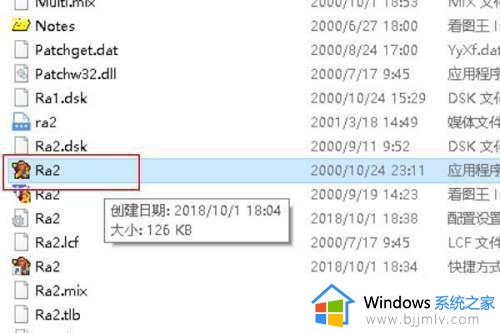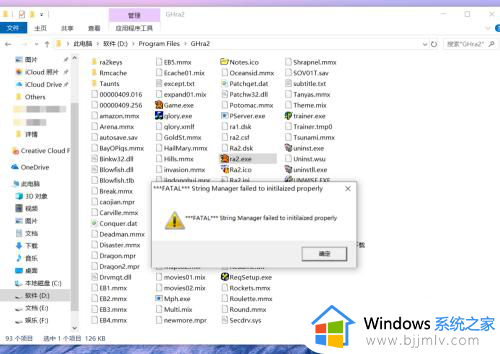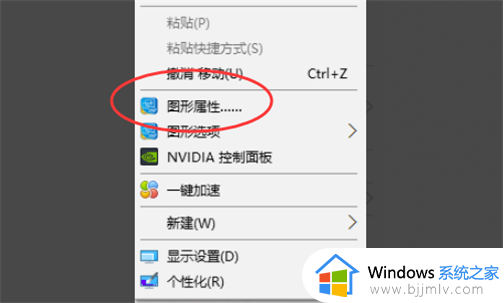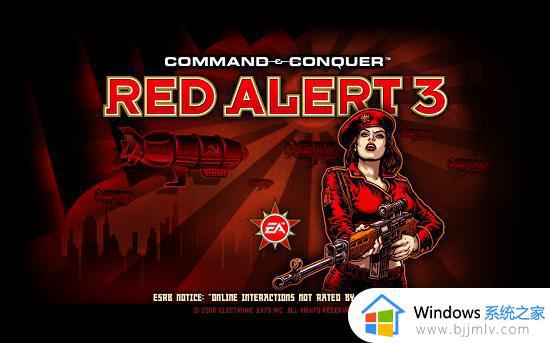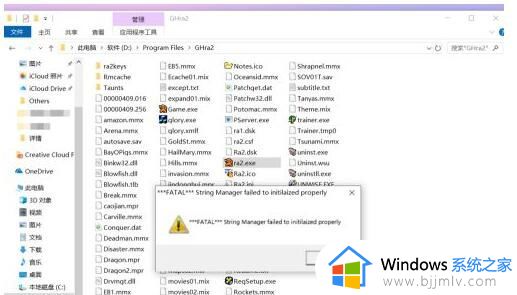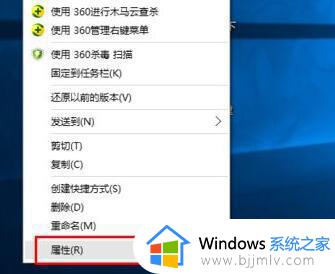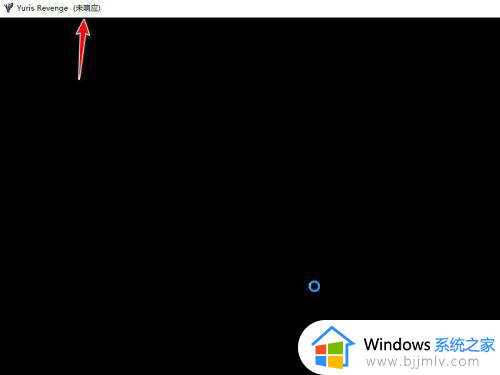红警如何在win10系统运行全屏 win10运行红警全屏设置方法
更新时间:2023-11-21 10:51:41作者:runxin
基本上,我们在win10电脑上玩游戏的时候,总是会选择将游戏画面设置全屏显示,以此来方便玩家更好的进行游戏操作,可是近日有用户在win10电脑上玩红警游戏时,进入游戏后却总是无法全屏显示,对此红警如何在win10系统运行全屏呢?以下就是有关win10运行红警全屏设置方法。
具体方法如下:
1.首先安装红警2完美运行版,可以在百度搜一下。
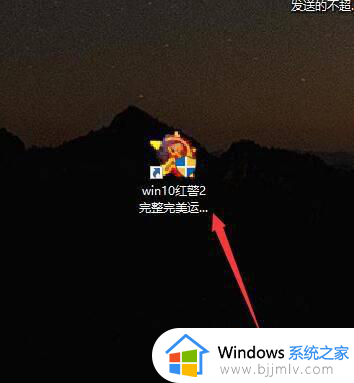
2.安装完成以后,在红警图标上鼠标右键单击,然后左键单击属性。
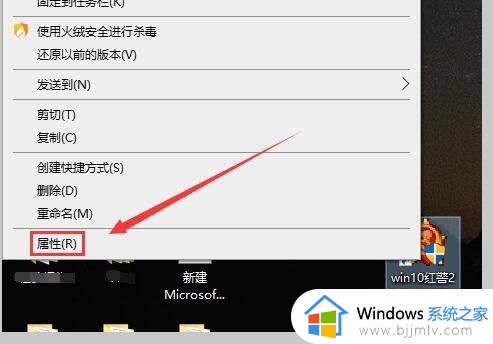
3.接下来进入属性界面后,点击兼容性。
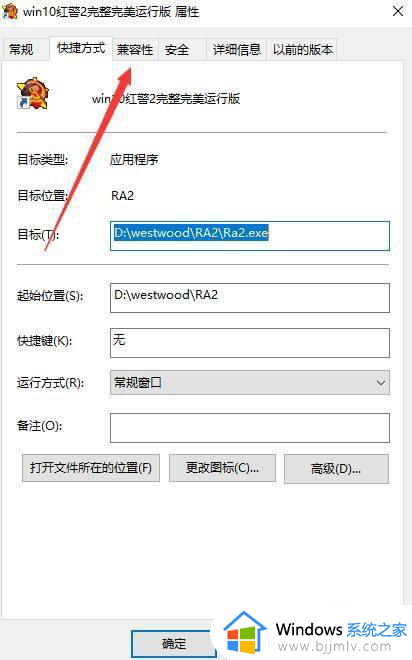
4.先选择兼容性里的(pack3),再点击简化演示里的8位,再点击以管理员身份运行此程序。
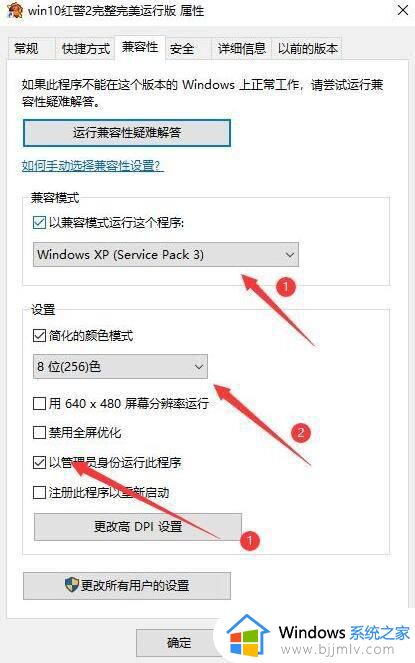
5.设置完成以后,再点击更改高DPI设置。
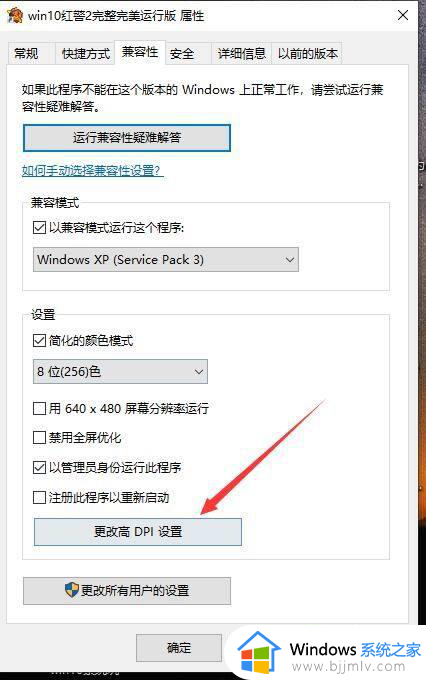
6.进入DPI设置界面后,在最下方方框内打勾,然后点击确定,以后打开游戏就会全屏了。
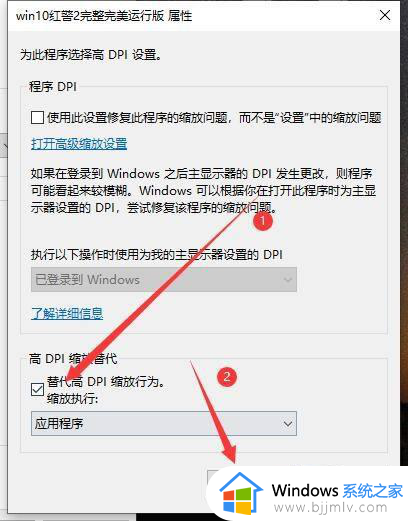
以上就是小编给大家带来的关于win10运行红警全屏设置方法了,还有不清楚的用户就可以参考一下小编的步骤进行操作,希望本文能够对大家有所帮助。